De l’ordre dans Hipstamatic 337
C'est l'été et voici sans doute le moment propice pour remettre un peu d'ordre dans Hipstamatic, et ce essentiellement pour mieux profiter de l'application. Car à la date d'aujourd'hui, le catalogue Hipstamatic comporte 82 objectifs, 91 films et 19 flashes... Parcourir tous ces éléments, que cela soit pour la prise de vue mais aussi pour l'édition, devient ingérable et les possibilités de combos donnent le tournis: sans compter les deux positions du flash et les paramètres du Pro Mode, nous avons le choix de sélectionner un combo parmi... 141778 possibilités. Avec un nouveau pak par mois, les choses ne vont faire que s'aggraver et il est donc temps de mettre un peu d'ordre dans Hipstamatic; nous allons débuter par un nettoyage, suivi par un bon rangement.
Opération 1: Nettoyage
Parmi les 82 objectifs, 91 films et 19 flashes, nous avons tous nos favoris mais aussi les éléments que nous n'employons que de temps en temps, ceux que nous n'aimons pas vraiment et puis ceux que nous détestons. L'une des forces de Hipstamatic, c'est sa diversité et son gigantesque catalogue; il y en a pour tous les goûts et comme Ben Watts l'avait dit dans une interview réalisée en 2013, "Hipstamatic, c'est comme une boîte de chocolat: j’aime bien celui-ci, j’aime bien celui-là avec la noix dedans, celui-là c’est un bon toffee. Il y en a pour tout le monde". Oui mais il y a aussi des chocolats que nous détestons...
La première chose à faire est donc de désactiver certains éléments (objectifs, films ou flashes) que vous n'employez jamais. Nous avions déjà publié un article sur le sujet en 2015 mais l'arborescence de l'application a changé. Pour arriver aux Settings en question, il faut d'abord se rendre dans la bibliothèque, toucher les trois petites barres situées en haut à droite de l'écran et sélectionner "Réglages"; ensuite choisir l'une des options "Editer". Commençons par "Editer Objectifs".
Une précision importante avant de débuter: rassurez-vous, désactiver un élément ne veut pas dire le supprimer; l'objectif ou le film que vous désactiverez sera toujours présent dans l'application mais ne sera plus visible. Cela signifie que si vous changez d'avis, aucun soucis, l'élément en question pourra réintégrer votre catalogue.
Edit Lenses
Nous allons donc éliminer un objectif et la victime d'aujourd'hui s'intitule Chan... Personnellement, je n'aime pas cet objectif, je ne l'ai jamais utilisé et je ne pense pas l'utiliser un jour. En cliquant sur la roue dentée, une fenêtre s'ouvre avec quelques options:
• Activé: voilà comment supprimer Chan tout en le gardant d'une façon invisible dans l'application. Après avoir désélectionner "Enabled", il suffit de cliquer sur le X pour fermer la fenêtre et le tour est joué: Chan se trouve désormais dans le bas de la fenêtre pour rejoindre une section intitulée "Objectifs désactivés". Il n'y aura donc plus moyen de l'employer, que cela soit pour prendre un cliché ou pour l'édition. Si vous changez d'avis, il suffit de clicker sur "Activer" et c'est le retour à la normale.
• Autorisé dans Aléatoire: cette option intéresse surtout ceux qui utilisent la fonction "Shake to Randomize"; elle vous permet de garder Chan dans la liste de vos objectifs mais il sera exclu des objectifs potentiellement accessibles quand vous secouez l'iPhone pour obtenir un combo aléatoire.
• Nettoyer les caches et Désinstaller: plus d'explications dans un futur tutoriel mais une petite remarque en passant: la fonction Désinstaller est surtout utile quand un problème se pose avec un élément et qu'il faut le re-télécharger.
Voilà, il ne reste qu'à reproduire la même opération avec tous les objectifs que vous souhaitez voir disparaître. Pour ma part, adieu aussi à Juan, Chivas, Penny,... et à Sergio que je n'aime toujours pas ;-)
Editer Films - Editer Flashes
Même principe pour les films et les flashes, il est temps de séparer des éléments inutilisés depuis longtemps.
Opération 2: Rangement
Après ce nettoyage, place au rangement... Il est préférable de grouper des éléments afin de pouvoir les retrouver plus vite, que cela soit lors de la prise de vue ou lors de l'édition. Et ici, c'est à vous de décider comment classer vos éléments. A titre d'exemple, nous allons tenter de mettre de l'ordre dans les films. Plusieurs méthodes sont possibles comme par exemple un classement alphabétique (A-Type Plate, Abbot K2, Alfred Infrared, AO BW,...), par style (films avec ou sans cadre, films avec effets de texture, films noir et blanc,...). Vous pouvez aussi opter pour un rangement par ordre de préférence, en déplaçant en haut de la liste vos favoris.
Personnellement, j'ai opté pour plusieurs types de rangement dont une section regroupant les films noir et blanc. A titre d'exemple, je vais donc déplacer le dernier film N/B proposé par Hipstamatic, BlacKeys IR, parmi les autres films N/B du catalogue. Pour déplacer un élément, il suffit de presser sur les trois petites barres horizontales, de garder la pression et de monter ou descendre l'élément.
Le principe s'applique évidemment aussi aux objectifs, aux flashes mais aussi aux favoris. Pour ces derniers, le système est légèrement différent: en cliquant sur la roue dentée, une nouvelle fenêtre s'ouvre avec 3 options:
• Partager: voilà comment partager un favori avec un ami; les méthodes de partage sont multiples: email, Message, Dropbox etc
• Edition: ou comment modifier un favori si vous souhaitez changer l'un de ses éléments (objectif, film ou flash)
• Supprimer: même principe que pour le nettoyage proposé en début de tutoriel. N'hésitez pas à supprimer un combo inutilisé depuis des mois, voire des années.
This post is also available in: Anglais


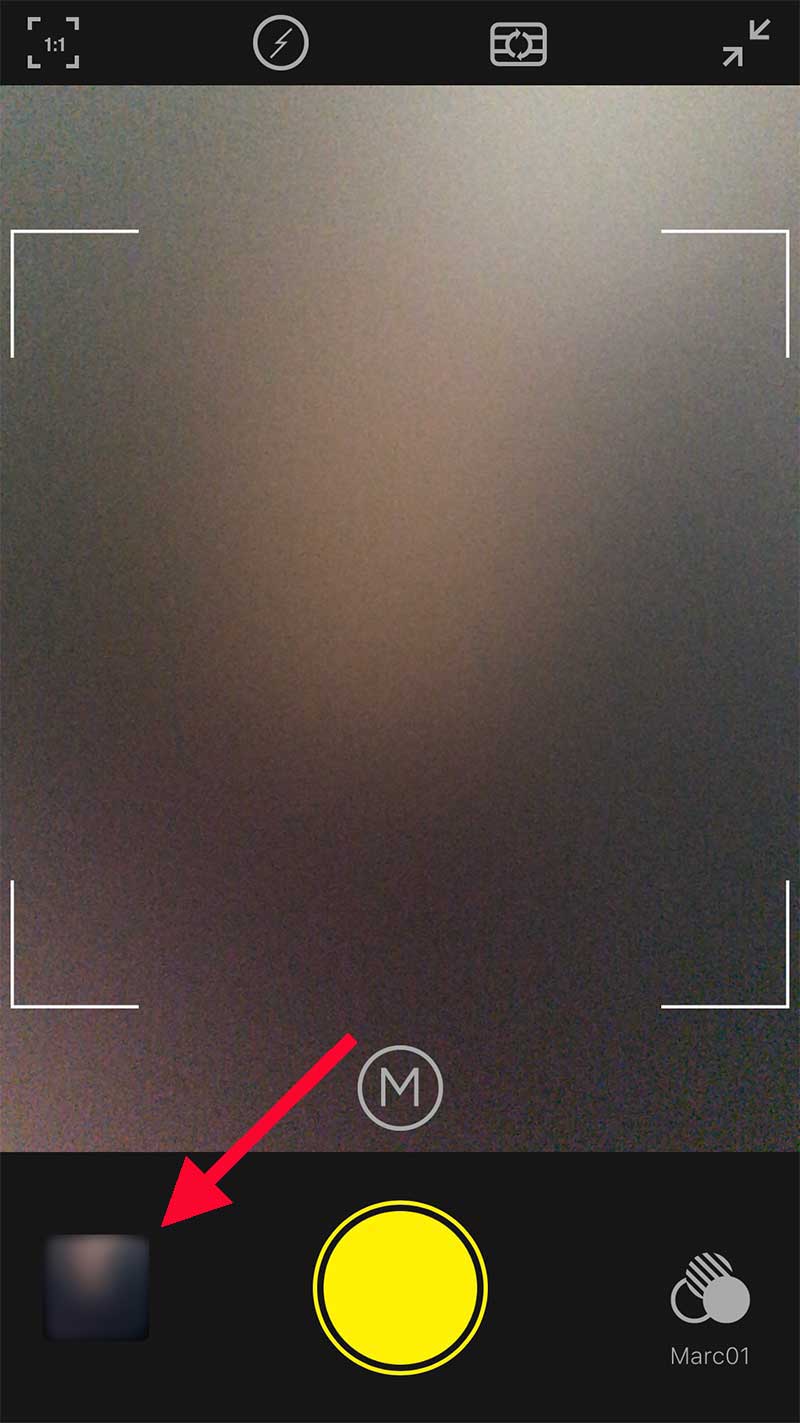
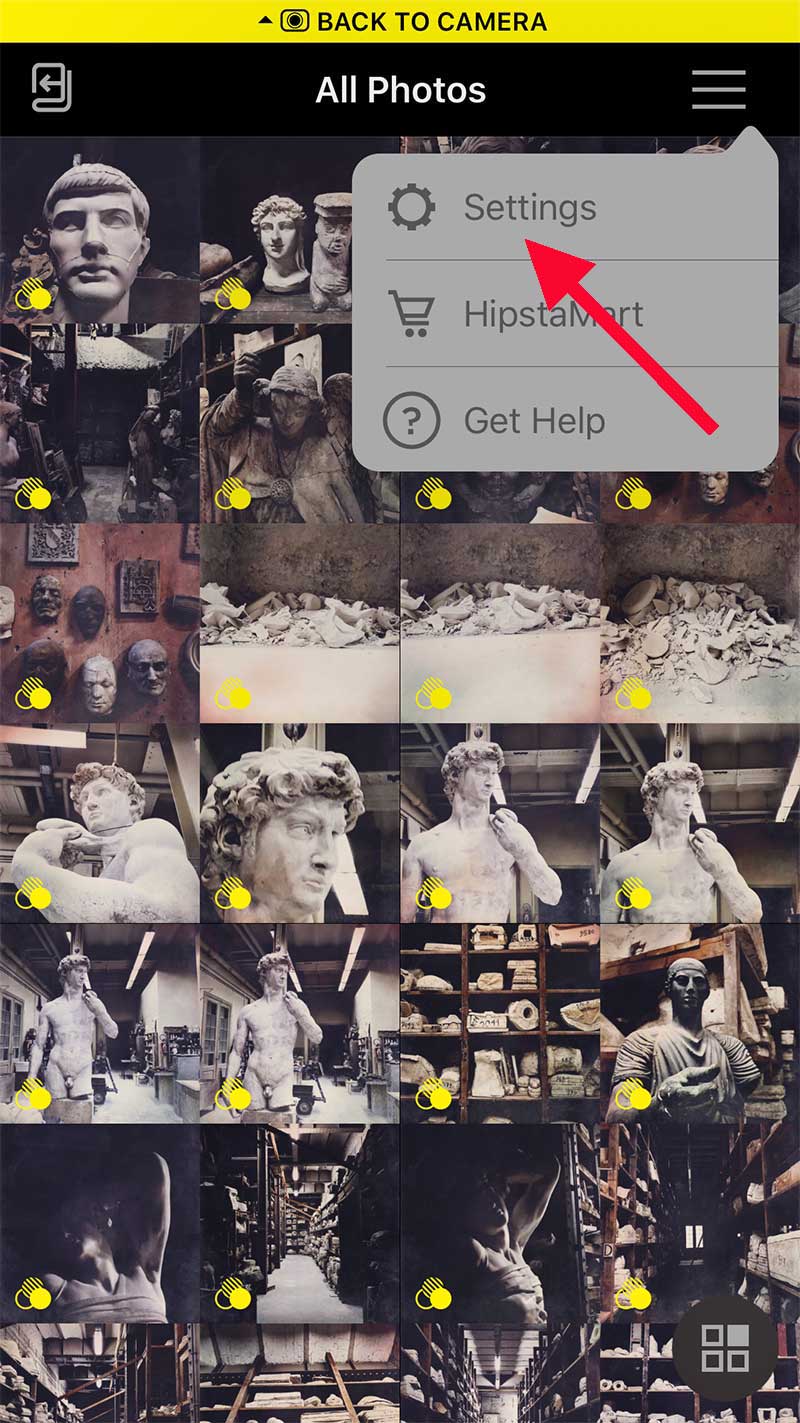
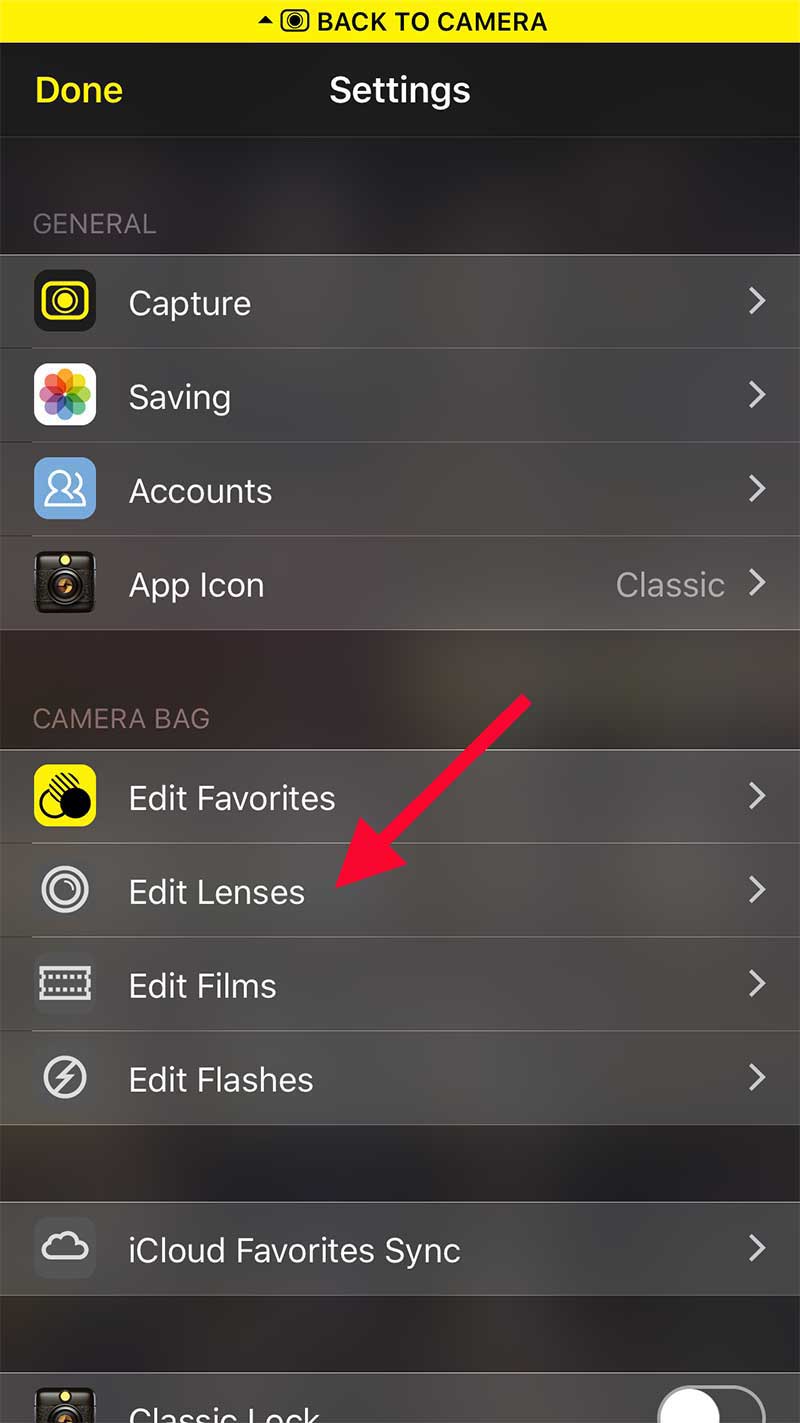
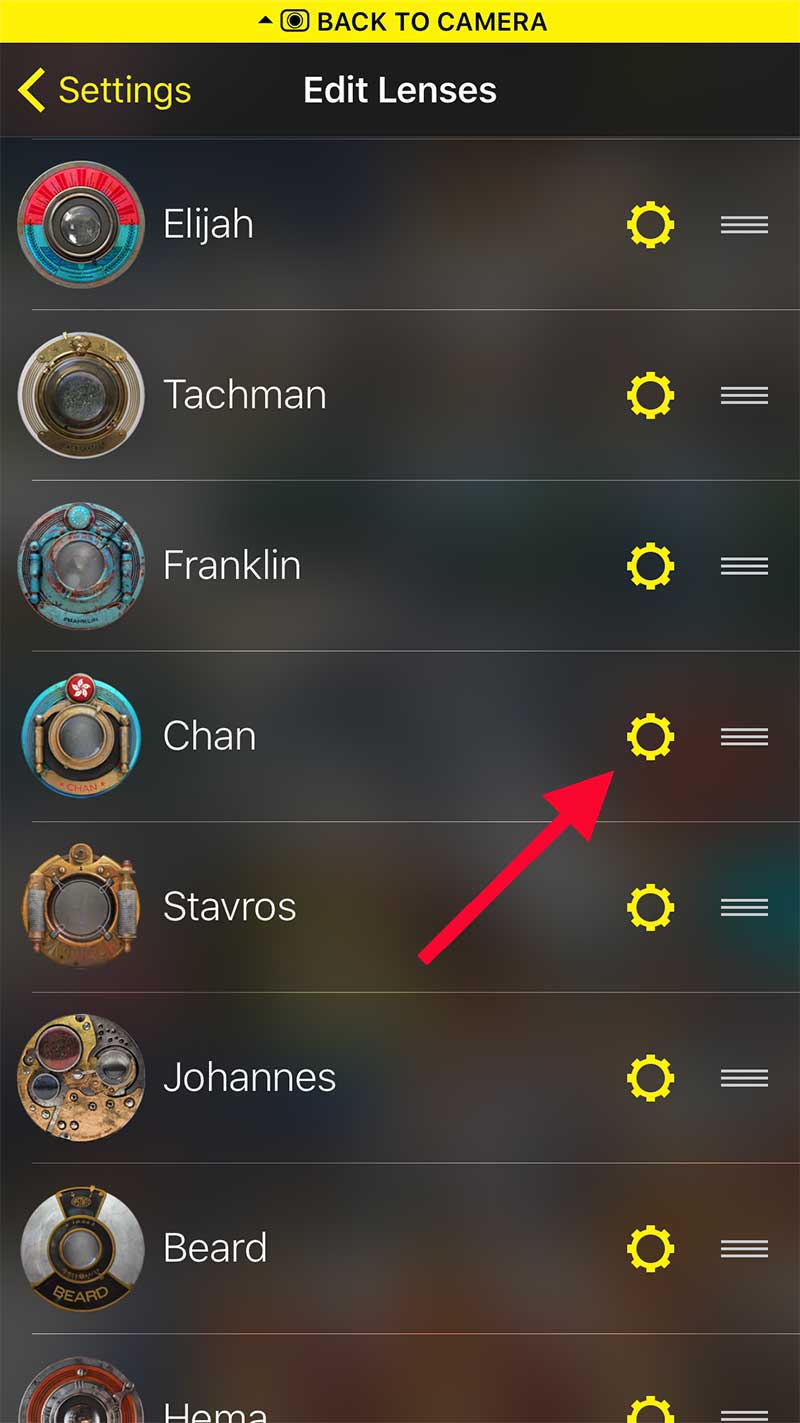
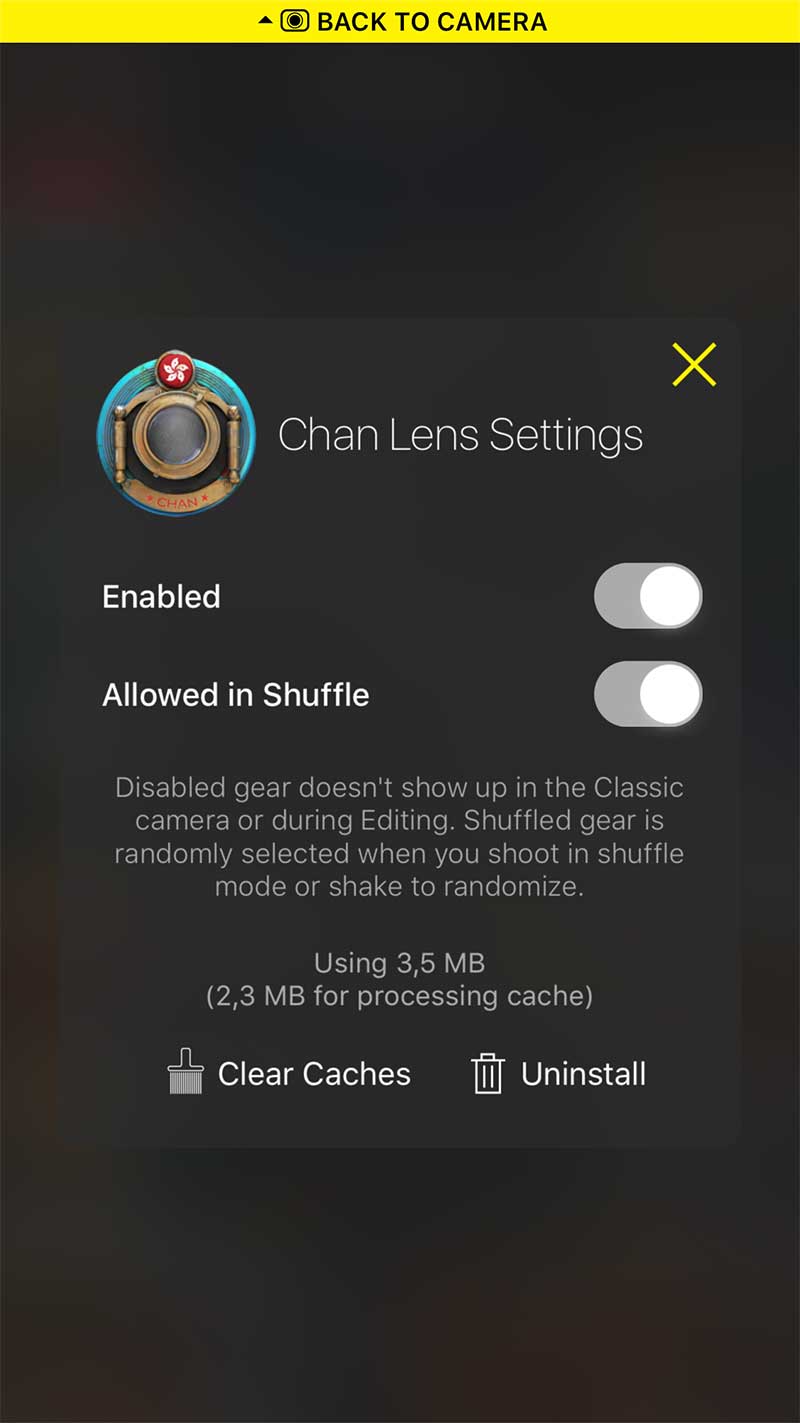
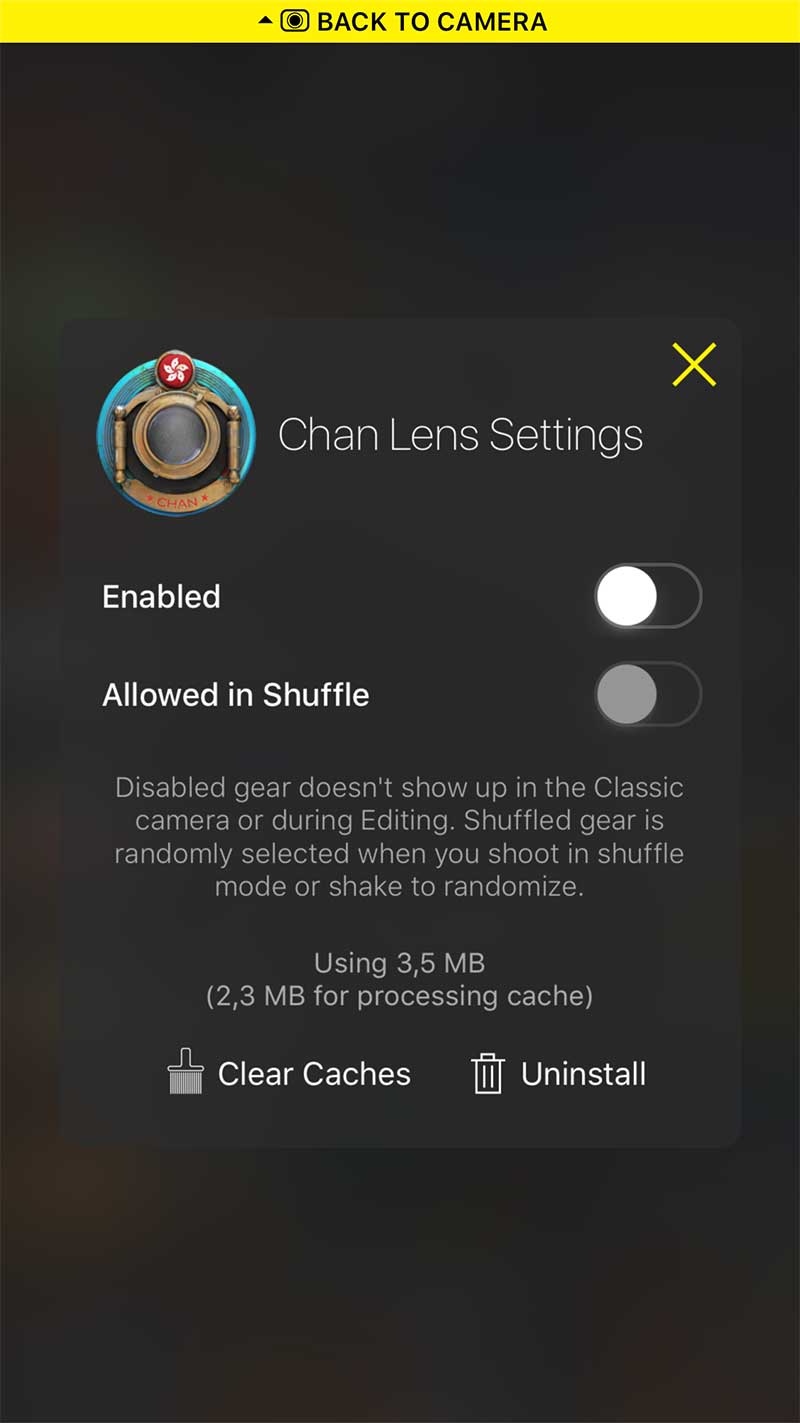
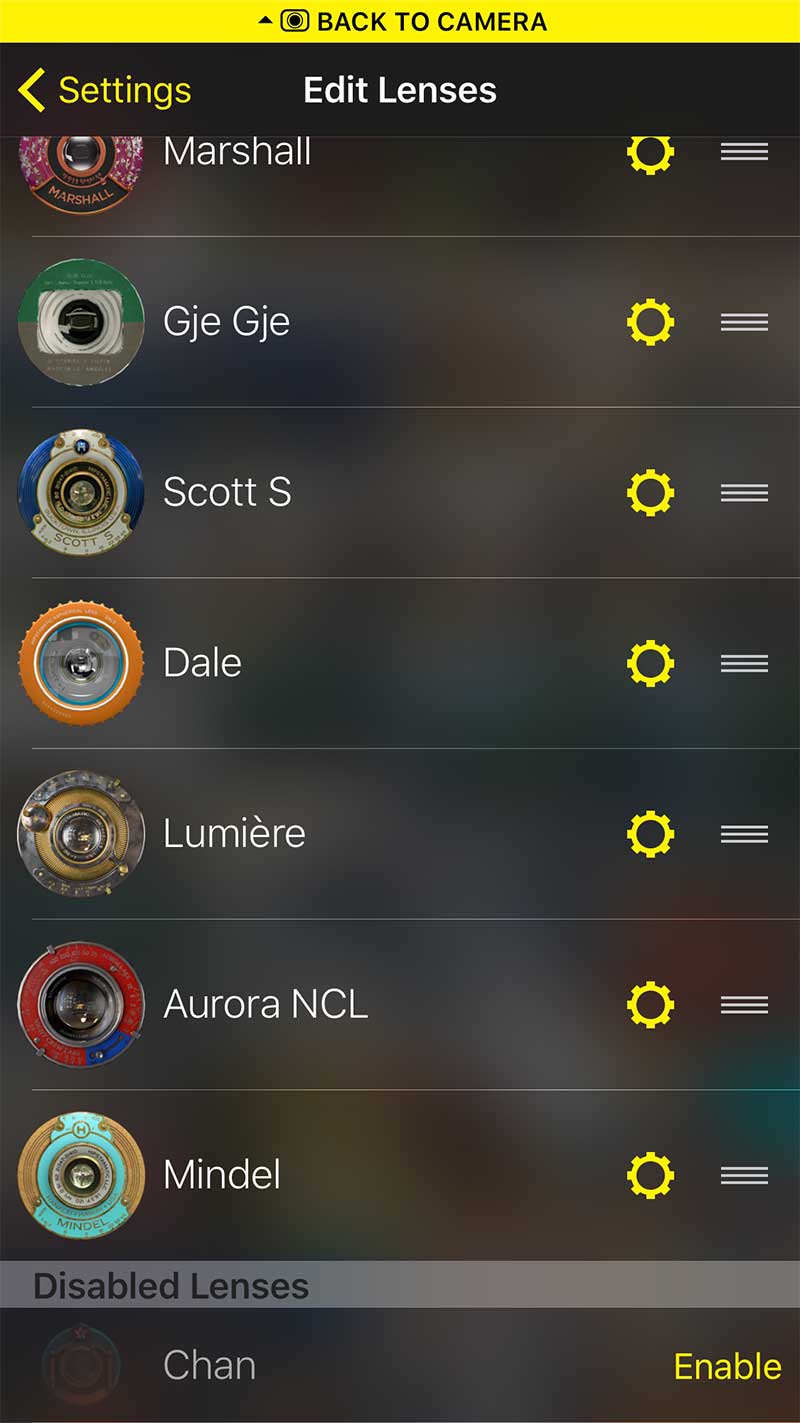
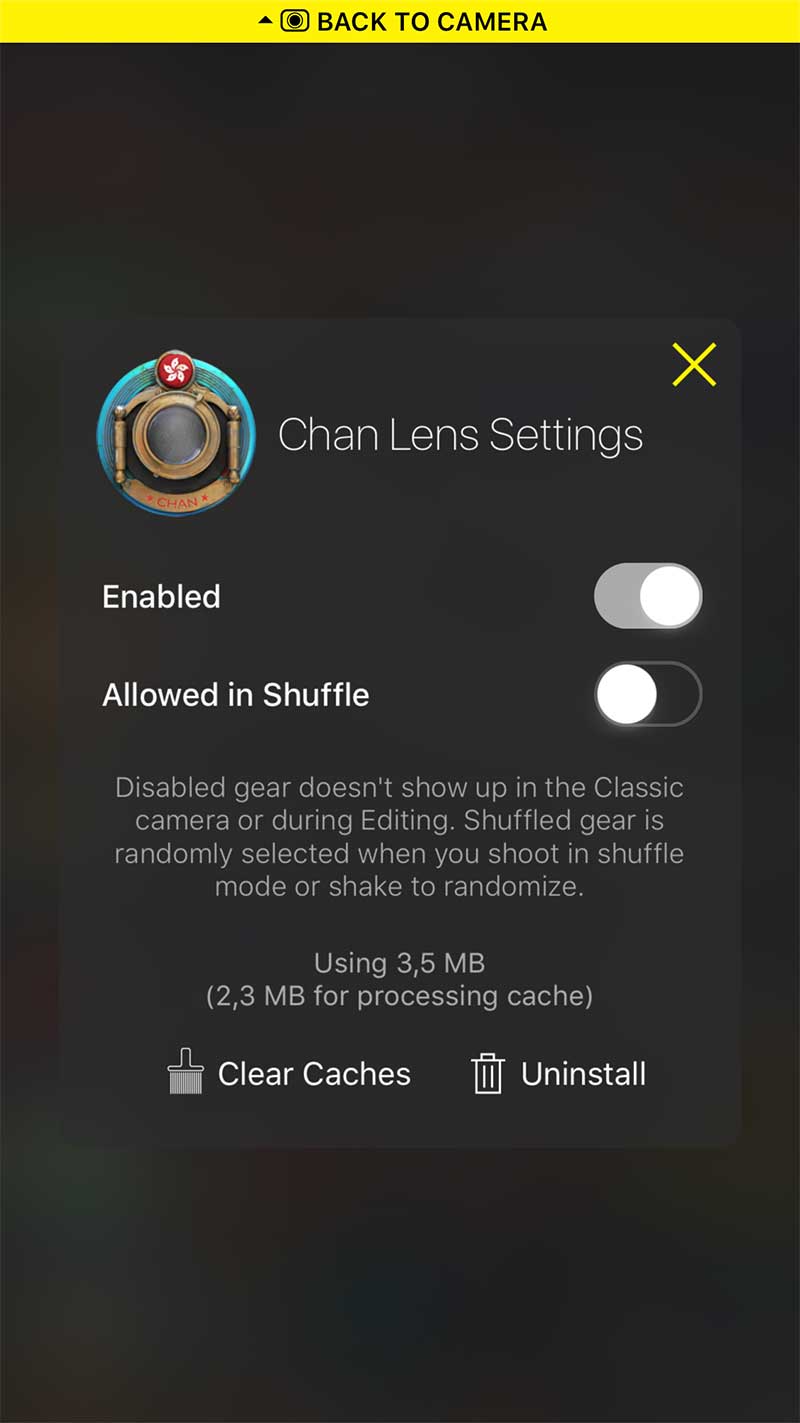

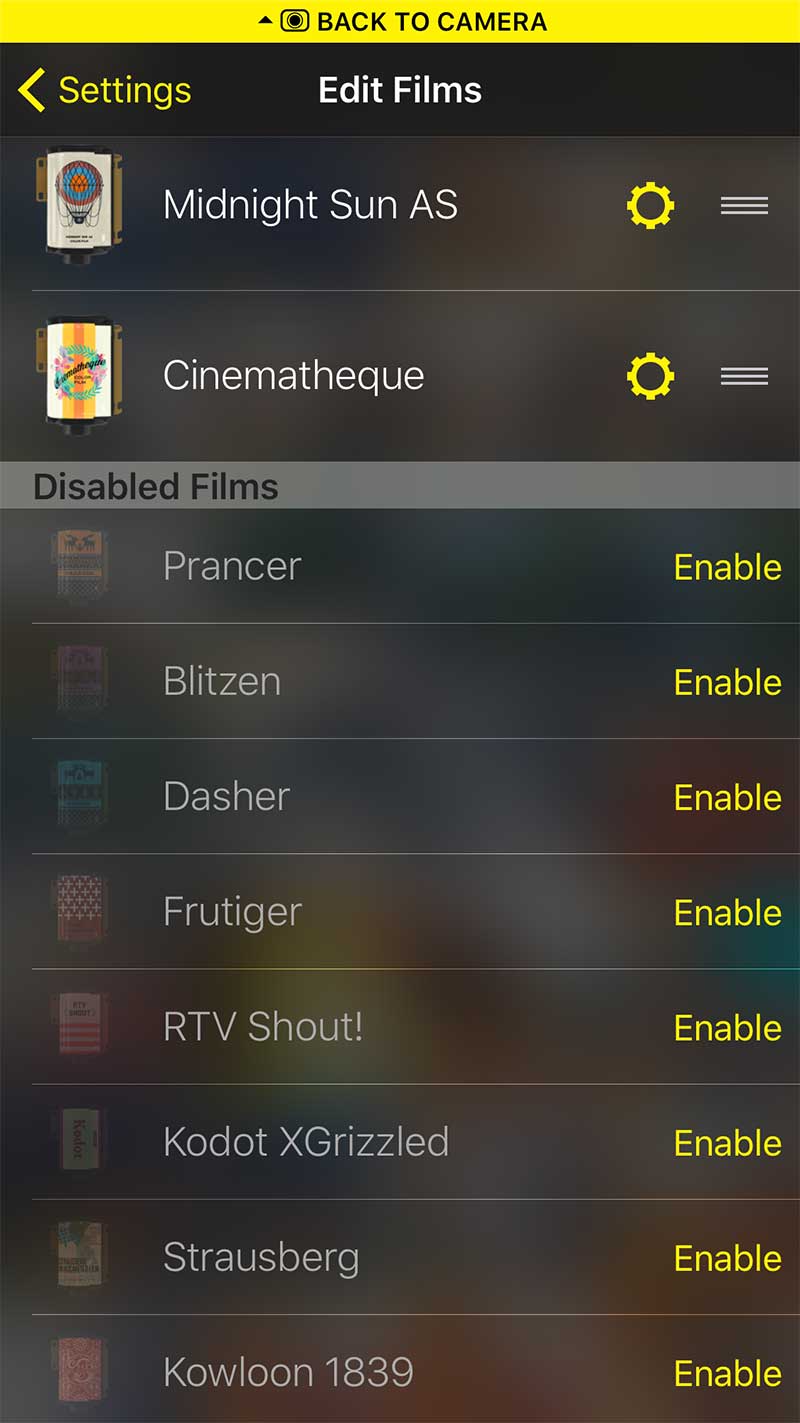
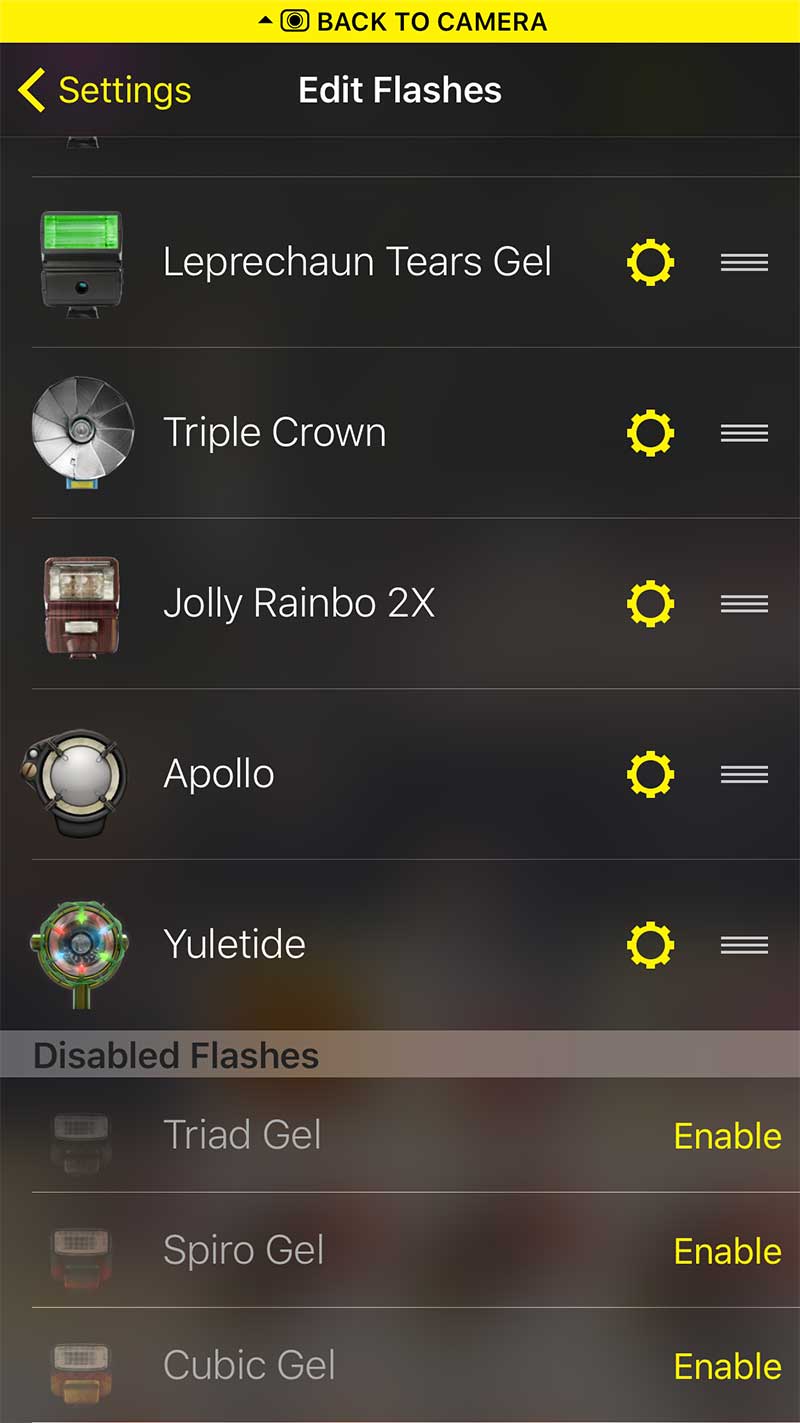
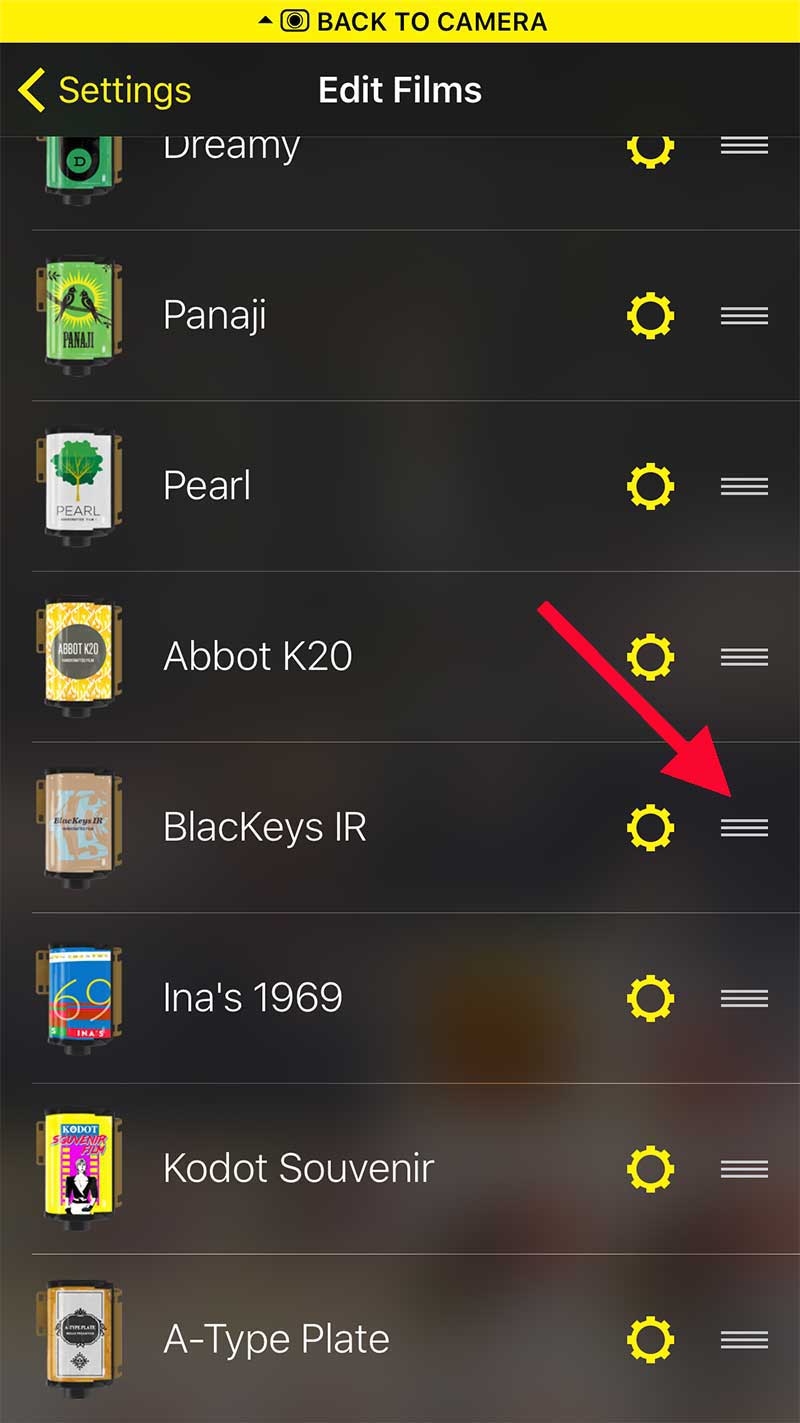
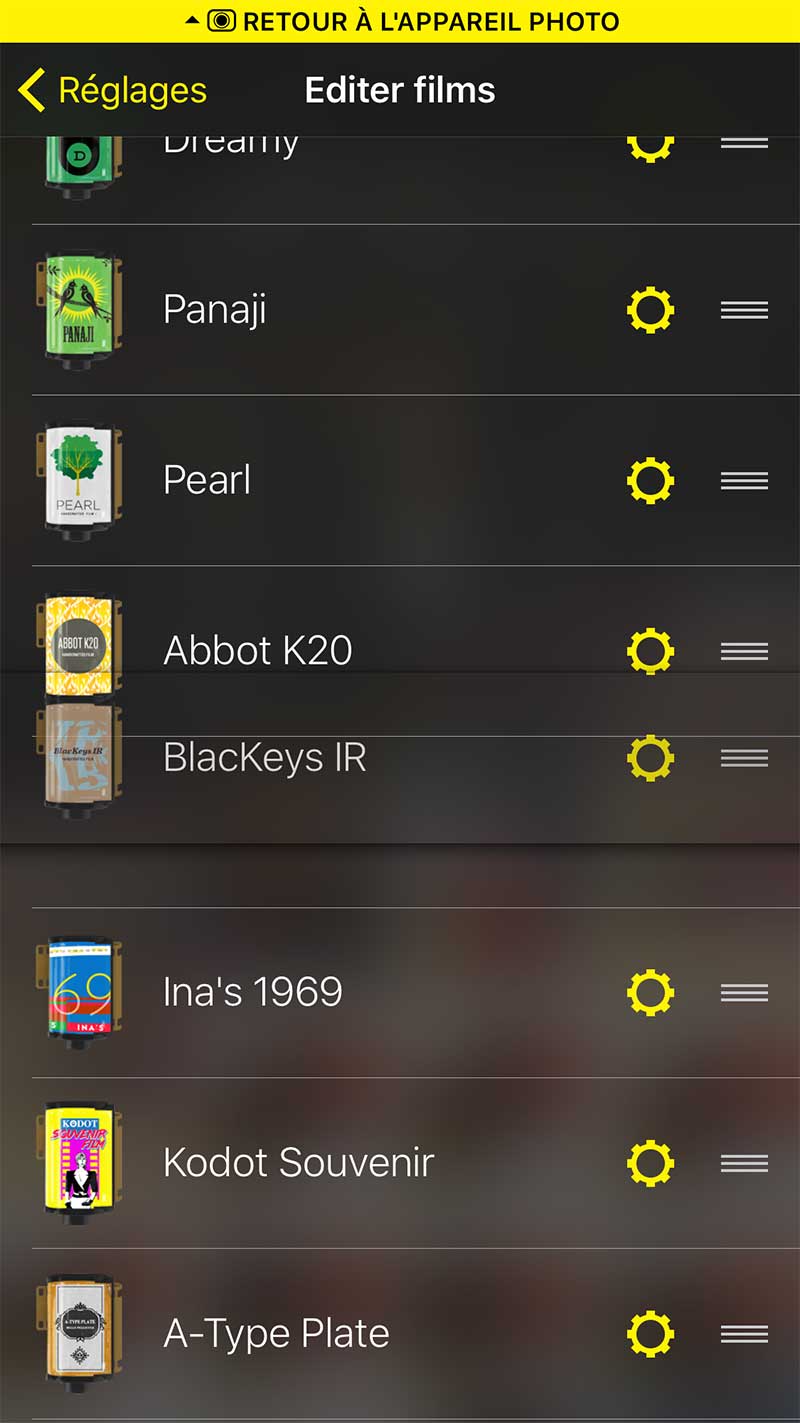
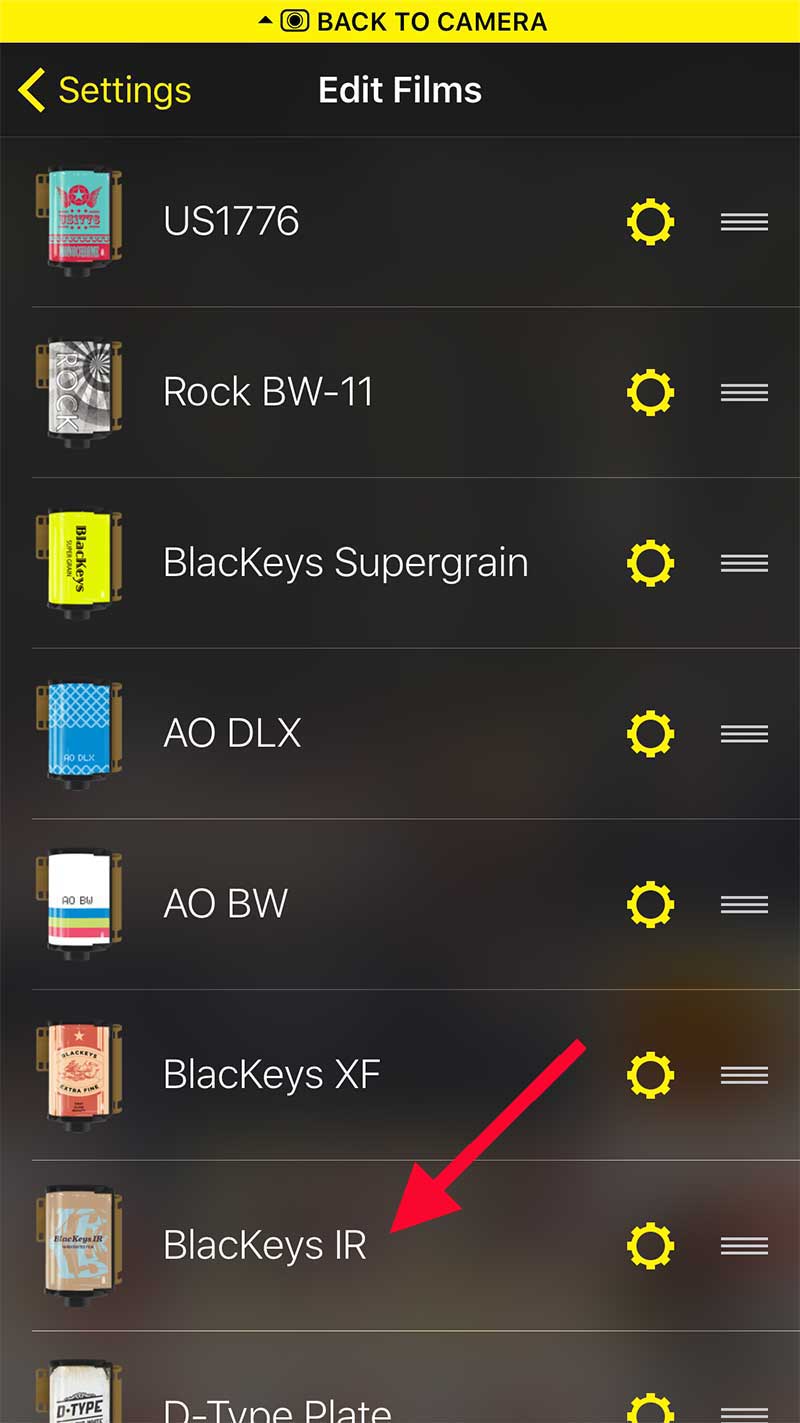
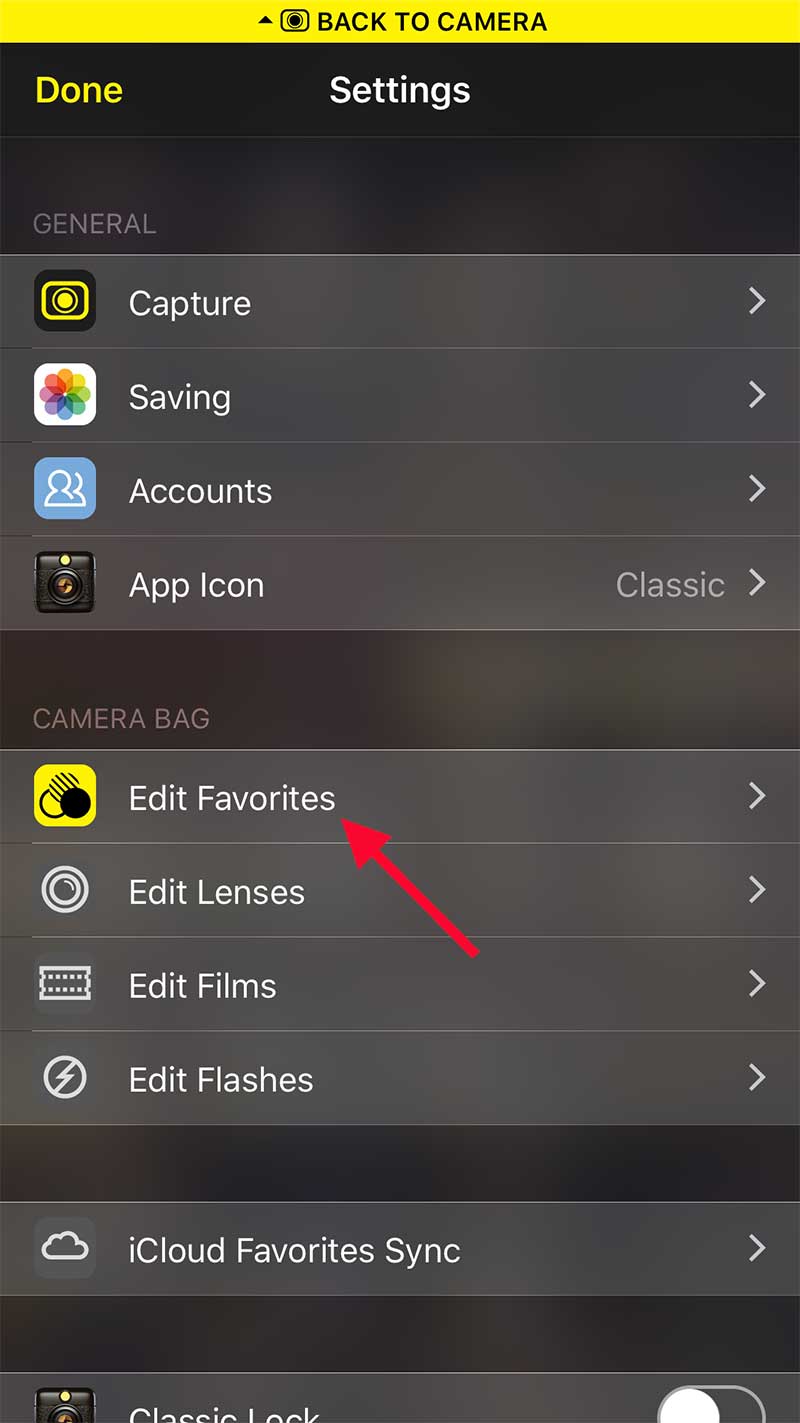
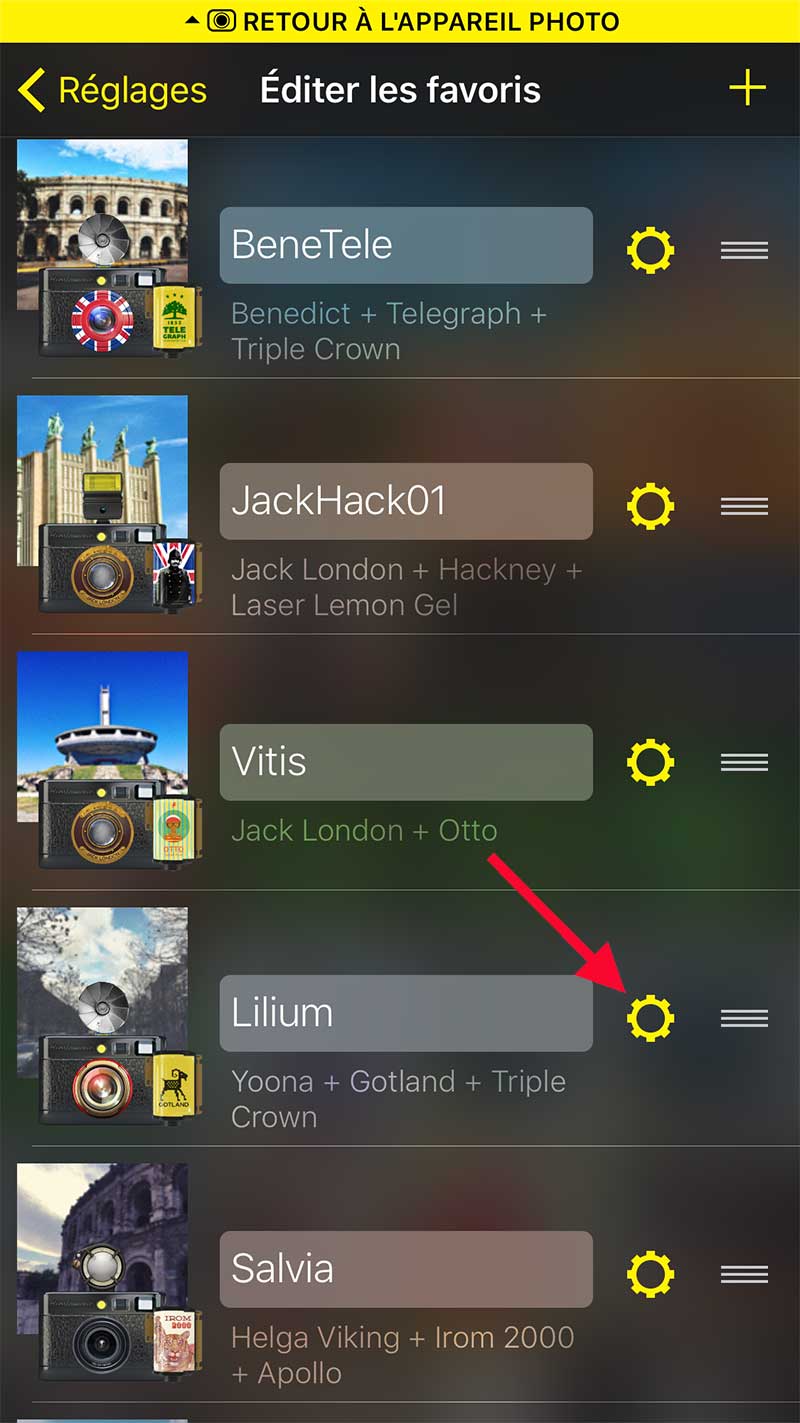
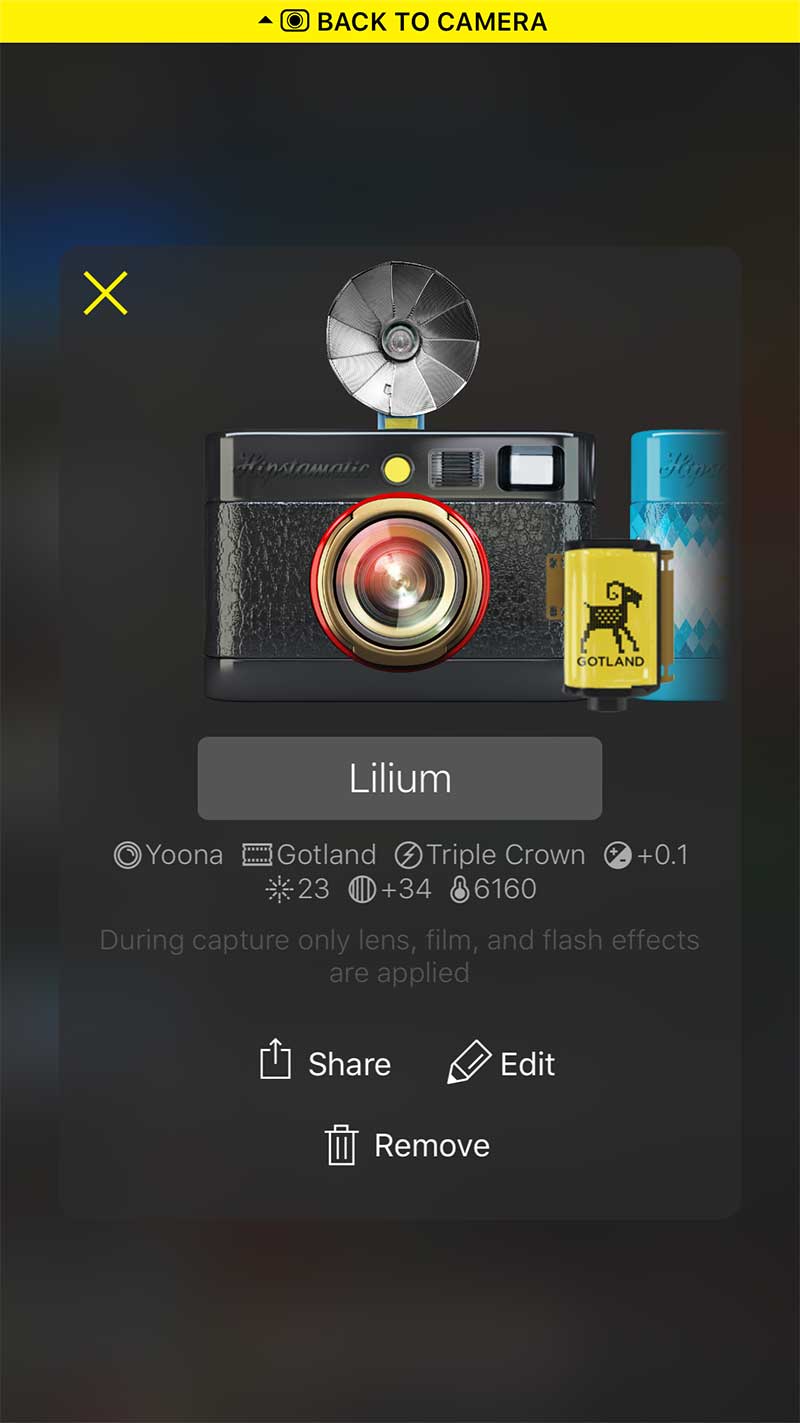




0 comments